คุณหลีกเลี่ยงเนื้อหาบางประเภทใน Netflix หรือไม่ คุณอาจชอบ rom-coms หรือชอบดูหนังแอคชั่นบน Netflix ในขณะเดียวกันหลีกเลี่ยงการดูหนังสยองขวัญ หรือคุณอาจมีความแค้นส่วนตัวกับภาพยนตร์เรื่องใดเรื่องหนึ่งที่เตือนคุณถึงช่วงเวลาที่ไม่เป็นที่พอใจ ในกรณีเช่นนี้ คุณสามารถซ่อนชื่อเฉพาะใน Netflix เพื่อไม่ให้เห็นชื่อนั้นในฟีดของคุณ คุณยังสามารถทำให้แน่ใจว่าลูกๆ ของคุณอยู่ห่างจากภาพยนตร์สำหรับผู้ใหญ่และปกป้องพวกเขาจากการดูความรุนแรงหรือคำหยาบคายโดยไม่จำเป็น ดังนั้น หากคุณพร้อมที่จะกระจายฟีด Netflix ของคุณ ต่อไปนี้เป็นวิธีบล็อกการแสดงบน Netflix
วิธีบล็อกรายการและภาพยนตร์บน Netflix จากอุปกรณ์ใด ๆ (2022)
Netflix อนุญาตให้คุณบล็อกเนื้อหาตามการจัดอันดับของภาพยนตร์หรือบอร์ดเซ็นเซอร์ หรือให้คุณบล็อกเฉพาะ ชื่อจากโปรไฟล์ การตั้งค่านี้เป็นเอกสิทธิ์ของทุกโปรไฟล์ ดังนั้น หากคุณต้องการซ่อนการแสดงมากกว่าหนึ่งโปรไฟล์ คุณต้องทำซ้ำขั้นตอนสำหรับแต่ละโปรไฟล์ ในขณะเดียวกัน เมื่อคุณต้องการปกป้องบุตรหลานของคุณจากเนื้อหาลามกอนาจาร คุณควรสร้าง “โปรไฟล์เด็ก“; เพิ่มเติมในภายหลัง มาดูวิธีลบรายการออกจากฟีด Netflix โดยใช้การตั้งค่าวุฒิภาวะและบล็อกชื่อเฉพาะ
สารบัญ
เปลี่ยนการจัดระดับความเหมาะสมเป็นบล็อกการแสดงบน Netflix
เนื้อหาที่มีใน Netflix ระบุไว้ภายใต้การจัดระดับวุฒิภาวะที่กำหนดโดย Netflix หรือ คณะกรรมการเซ็นเซอร์ในประเทศของคุณ ภาพยนตร์และรายการทีวีในสหรัฐอเมริกาเป็นไปตามมาตรฐาน 11 ประการดังที่อธิบายไว้ด้านล่าง
เด็ก
TV-Y: ออกแบบมาให้เหมาะสำหรับเด็กทุกคน
TV-Y7: เหมาะสำหรับอายุเจ็ดขวบขึ้นไป
G: เหมาะสำหรับผู้ชมทั่วไป
TV-G: เหมาะสำหรับผู้ชมทั่วไป
PG: Parental Guidance แนะนำ
TV-PG: ผู้ปกครองควรให้คำแนะนำ
วัยรุ่น
PG-13: ผู้ปกครองเตือนอย่างแข็งขัน อาจไม่เหมาะสำหรับเด็กอายุ 12 ปีและต่ำกว่า
TV-14: ผู้ปกครองเตือนอย่างแข็งขัน อาจไม่เหมาะสำหรับเด็กอายุ 14 ปีและต่ำกว่า
ผู้ใหญ่
R: ถูกจำกัด อาจไม่เหมาะสมสำหรับผู้ที่มีอายุไม่เกิน 17 ปี
TV-MA: สำหรับผู้ชมที่เป็นผู้ใหญ่ อาจไม่เหมาะสำหรับผู้ที่มีอายุ 17 ปีและต่ำกว่า
NC-17: ไม่เหมาะสำหรับผู้ที่มีอายุไม่เกิน 17 ปี
คุณสามารถเลือกระดับวุฒิภาวะต่างๆ ได้ และ Netflix จะบล็อกทุกเรื่องที่อยู่ภายใต้ระดับวุฒิภาวะที่เหนือกว่า ตัวอย่างเช่น หากคุณกำหนดระดับวุฒิภาวะสำหรับโปรไฟล์ที่อายุต่ำกว่า 12 ปี Netflix จะบล็อกทุกเรื่องที่ไม่เหมาะสำหรับเด็กอายุต่ำกว่า 13 ปี จากนั้นโปรไฟล์จะแสดงรายการและภาพยนตร์ของ Netflix ที่เหมาะสำหรับเด็กอายุต่ำกว่าสิบสามปี วิธีนี้เหมาะสมที่สุดถ้าคุณมีลูกในครอบครัว คุณสามารถกำหนดระดับวุฒิภาวะตามอายุได้ จากนั้นใช้รหัสผ่านป้องกันโปรไฟล์อื่นๆ เพื่อป้องกันไม่ให้บุตรหลานของคุณเข้ามา นี่คือคำแนะนำโดยละเอียดเกี่ยวกับการล็อคโปรไฟล์ Netflix ของคุณโดยใช้การล็อคด้วย PIN
ด้วยวิธีการนี้ เรามาดูวิธีการเปลี่ยนระดับวุฒิภาวะของโปรไฟล์บน Netflix กัน
เข้าสู่ระบบ Netflix โดยใช้เว็บเบราว์เซอร์ เช่น Chrome, Firefox, Opera และ เลือกโปรไฟล์ของคุณ เพื่อเข้าสู่ Netflix 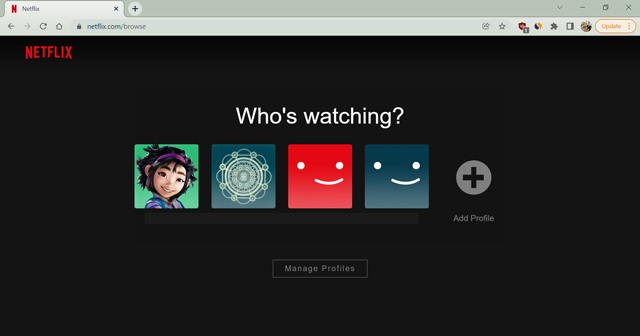 วางเมาส์เหนือ รูปโปรไฟล์ที่มุมบนขวาและเปิดการตั้งค่าบัญชี
วางเมาส์เหนือ รูปโปรไฟล์ที่มุมบนขวาและเปิดการตั้งค่าบัญชี 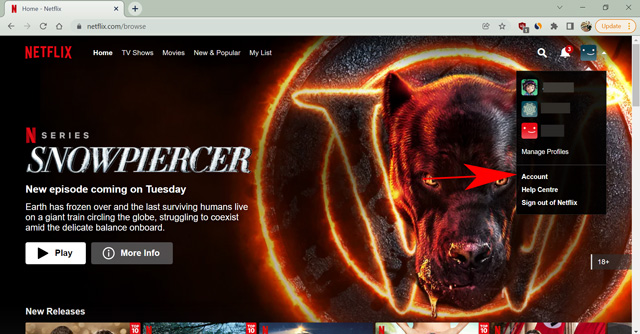 เลื่อนลงและ คลิกที่โปรไฟล์ ที่คุณต้องการแก้ไขสำหรับการตั้งค่าวุฒิภาวะ
เลื่อนลงและ คลิกที่โปรไฟล์ ที่คุณต้องการแก้ไขสำหรับการตั้งค่าวุฒิภาวะ 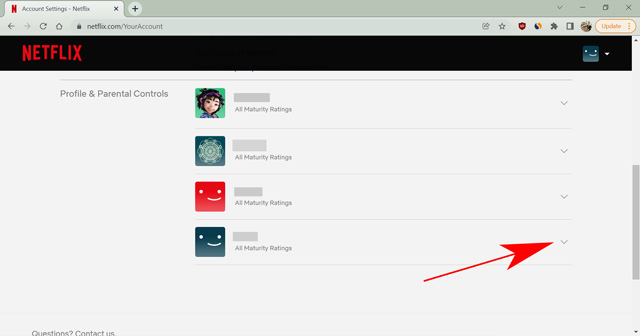 ตอนนี้ ให้คลิกที่ตัวเลือก การจำกัดการดู
ตอนนี้ ให้คลิกที่ตัวเลือก การจำกัดการดู 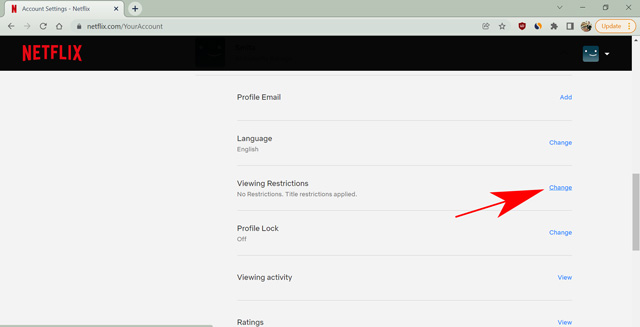 ป้อน รหัสผ่านโปรไฟล์ของคุณ สำหรับการยืนยันเพื่อเปลี่ยนการตั้งค่า
ป้อน รหัสผ่านโปรไฟล์ของคุณ สำหรับการยืนยันเพื่อเปลี่ยนการตั้งค่า 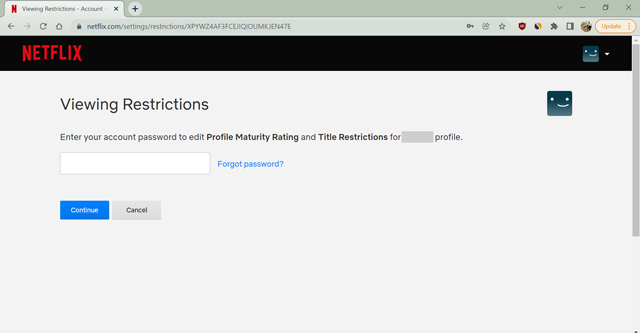 ตั้งค่าระดับวุฒิภาวะให้กับกลุ่มอายุที่คุณต้องการและคลิกบันทึกเพื่อเปลี่ยนการตั้งค่า
ตั้งค่าระดับวุฒิภาวะให้กับกลุ่มอายุที่คุณต้องการและคลิกบันทึกเพื่อเปลี่ยนการตั้งค่า 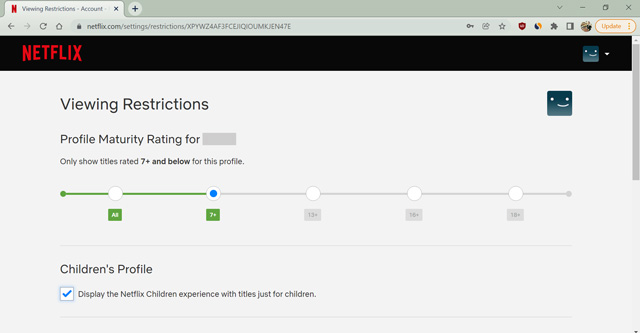
ถ้า คุณเลือกระดับวุฒิภาวะสำหรับเด็ก เช่น สำหรับกลุ่มอายุต่ำกว่า 7 ปี Netflix จะแปลงโปรไฟล์เป็นโปรไฟล์สำหรับเด็ก ฉันยังแนะนำให้ทำเครื่องหมายที่ช่องใต้โปรไฟล์เด็ก จากนั้น Netflix จะทำเครื่องหมายรายการเป็น “ประสบการณ์ Netflix Children” ที่สร้างขึ้นสำหรับเด็ก โปรไฟล์ Kids บน Netflix มีคุณสมบัติเพิ่มเติมที่คุณควรทราบเพื่อรับประโยชน์จากการควบคุมโดยผู้ปกครอง ต่อไปนี้คือประเด็นบางประการที่คุณควรรู้เกี่ยวกับโปรไฟล์ Kids บน Netflix
โปรไฟล์สำหรับเด็กมีรูปลักษณ์ที่เรียบง่าย โดยจะลบการเข้าถึงโดยตรงไปยังการตั้งค่าบัญชี รายการทีวีและภาพยนตร์ได้รับการคัดเลือกมาอย่างดีสำหรับเด็ก ไม่มีเกมของ Netflix โปรไฟล์มีโลโก้ (KIDS) บนไอคอนโปรไฟล์เพื่อให้ระบุตัวตนได้ง่ายขึ้น คุณไม่สามารถลบประวัติการดูจากโปรไฟล์ Kids
นอกเหนือจากการจำกัดการเข้าถึงเนื้อหาที่ไม่เหมาะสมสำหรับเด็กแล้ว โปรไฟล์สำหรับเด็กใน Netflix ยังให้การตั้งค่าเพิ่มเติมและควบคุมสิ่งที่บุตรหลานดูได้ มันลบภาพยนตร์และรายการที่เกินระดับวุฒิภาวะที่ต้องการ
วิธีบล็อกรายการบน Netflix โดยใช้เว็บเบราว์เซอร์
คุณสามารถบล็อกรายการหรือภาพยนตร์บางรายการใน Netflix ที่คุณไม่ต้องการดูบน ข้อมูลส่วนตัว. อาจเป็นหนังสยองขวัญที่นำความทรงจำอันไม่พึงประสงค์กลับคืนมา หรือภาพยนตร์โรแมนติกที่นำความทรงจำอันไม่พึงประสงค์กลับคืนมา คุณสามารถเพิ่มชื่อในเนื้อหาที่ถูกจำกัดได้อย่างรวดเร็ว และ Netflix จะลบออกจากโปรไฟล์ของคุณอย่างถาวร คุณต้องลบเนื้อหาออกจากรายการชื่อที่จำกัดหากต้องการดูอีกครั้ง มาดูวิธีบล็อกรายการหรือภาพยนตร์ใน Netflix จากการควบคุมโดยผู้ปกครอง
เปิด Netflix โดยใช้เว็บเบราว์เซอร์ใดก็ได้ เช่น Chrome, Firefox, Edge, Opera หรืออื่นๆ แล้วเลือกโปรไฟล์ของคุณและเข้าสู่ Netflix 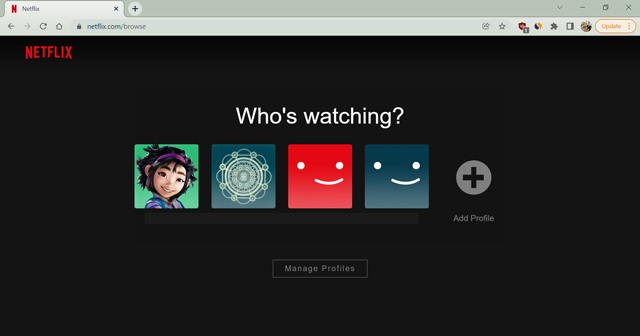 ตอนนี้ วางเมาส์เหนือไอคอนโปรไฟล์ของคุณที่มุมบนขวาและเปิดการตั้งค่าบัญชี
ตอนนี้ วางเมาส์เหนือไอคอนโปรไฟล์ของคุณที่มุมบนขวาและเปิดการตั้งค่าบัญชี 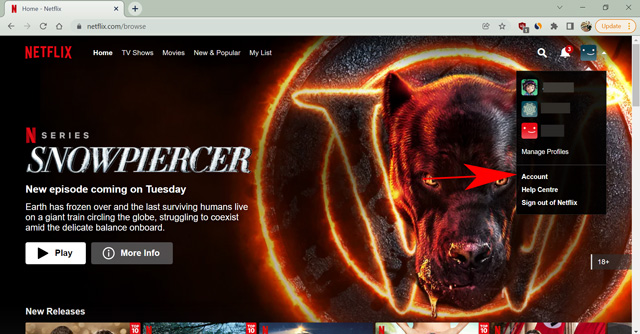 เลื่อนลงและเลือกโปรไฟล์ที่คุณต้องการบล็อกการแสดง
เลื่อนลงและเลือกโปรไฟล์ที่คุณต้องการบล็อกการแสดง 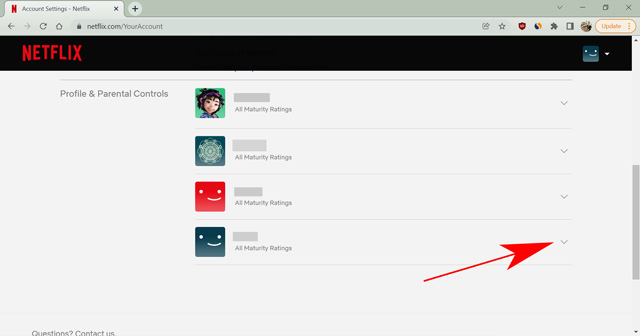 ตอนนี้ ให้คลิกที่ การจำกัดการดู
ตอนนี้ ให้คลิกที่ การจำกัดการดู 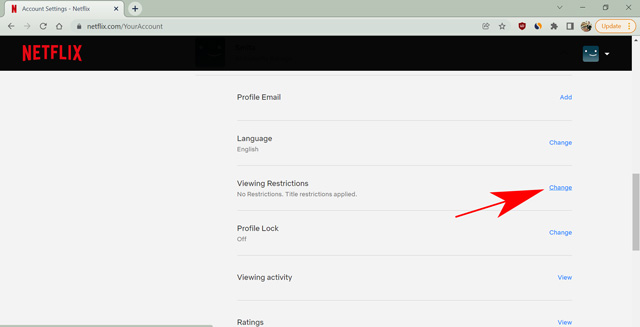 ป้อน รหัสผ่านบัญชีของคุณ สำหรับการยืนยันและคลิกดำเนินการต่อเพื่อเข้าสู่การตั้งค่าการจำกัดการดูของโปรไฟล์
ป้อน รหัสผ่านบัญชีของคุณ สำหรับการยืนยันและคลิกดำเนินการต่อเพื่อเข้าสู่การตั้งค่าการจำกัดการดูของโปรไฟล์ 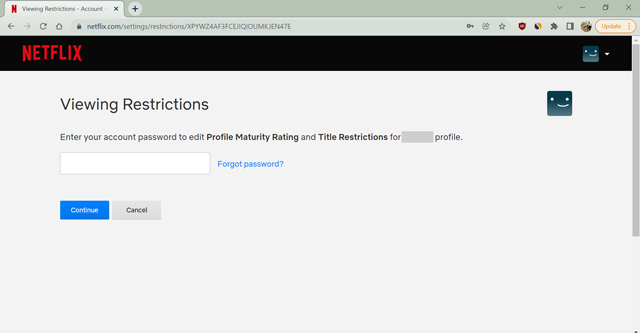 ตอนนี้ เลื่อนลงมาและ ค้นหาและเลือกชื่อภาพยนตร์/รายการที่คุณต้องการบล็อก ในช่องใต้ส่วนข้อจำกัดเรื่อง
ตอนนี้ เลื่อนลงมาและ ค้นหาและเลือกชื่อภาพยนตร์/รายการที่คุณต้องการบล็อก ในช่องใต้ส่วนข้อจำกัดเรื่อง 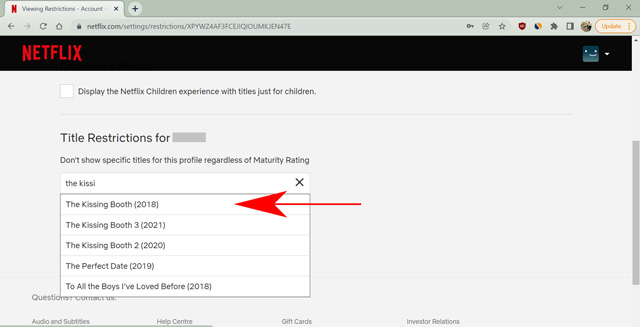 สุดท้าย คลิก บันทึก เพื่อทำให้เนื้อหาหายไปจากโปรไฟล์ Netflix ของคุณ
สุดท้าย คลิก บันทึก เพื่อทำให้เนื้อหาหายไปจากโปรไฟล์ Netflix ของคุณ 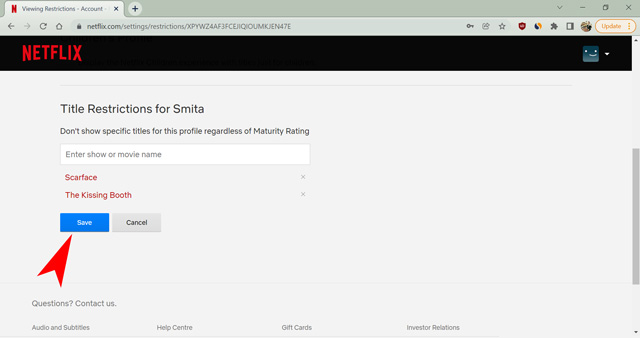
อาจใช้เวลาสักครู่เพื่อแสดงการเปลี่ยนแปลงในอุปกรณ์อื่นๆ อย่างไรก็ตาม คุณจะไม่เห็นชื่อที่ถูกจำกัดอีกต่อไปในฟีดของคุณ นอกจากนี้ คุณจะไม่สามารถค้นหาภาพยนตร์หรือรายการได้แม้ว่าจะค้นหาก็ตาม การตั้งค่านี้เป็นเอกสิทธิ์ของโปรไฟล์เดียว ดังนั้น คุณต้องเพิ่มชื่อภายใต้เนื้อหาที่จำกัดสำหรับแต่ละโปรไฟล์เพื่อลบออกจากทุกที่
วิธีบล็อกรายการ Netflix จากแอป Windows/Mac
แอป Windows สำหรับ Netflix นั้นใช้งานง่าย อย่างไรก็ตาม Netflix ไม่ได้สร้างแอปพลิเคชันสำหรับแพลตฟอร์ม Mac ดังนั้น คุณต้องเข้าถึง Netflix บนคอมพิวเตอร์ Apple โดยใช้เว็บเบราว์เซอร์ ในบันทึกย่อนั้น มาดูกันว่าคุณจะบล็อกรายการและภาพยนตร์ Netflix จากแอป Netflix Windows ได้อย่างไร
เปิดแอป Netflix บนคอมพิวเตอร์และเลือกโปรไฟล์ของคุณ 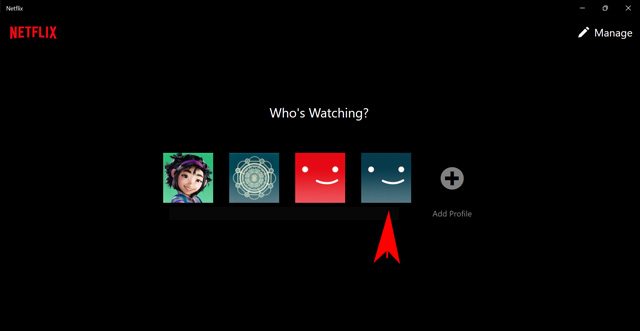 ตอนนี้ ให้คลิกที่จุดแนวนอนสามจุดที่มุมบนขวาและเปิดการตั้งค่า
ตอนนี้ ให้คลิกที่จุดแนวนอนสามจุดที่มุมบนขวาและเปิดการตั้งค่า 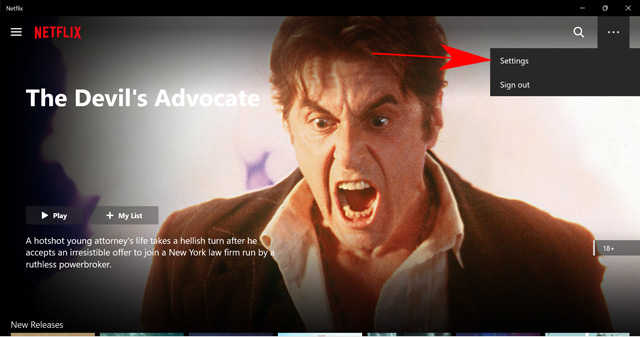 ที่นี่ คลิกที่ตัวเลือก รายละเอียดบัญชี แอพจะเปลี่ยนเส้นทางคุณไปยังเว็บเบราว์เซอร์เริ่มต้นของคุณ
ที่นี่ คลิกที่ตัวเลือก รายละเอียดบัญชี แอพจะเปลี่ยนเส้นทางคุณไปยังเว็บเบราว์เซอร์เริ่มต้นของคุณ 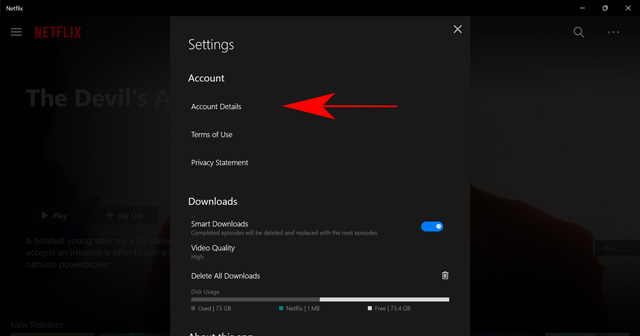 เลื่อนลงและเลือกโปรไฟล์ที่คุณต้องการบล็อกการแสดง
เลื่อนลงและเลือกโปรไฟล์ที่คุณต้องการบล็อกการแสดง 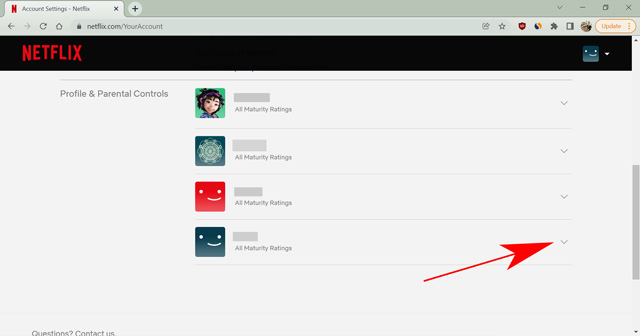 ตอนนี้ ให้คลิกที่ การจำกัดการดู
ตอนนี้ ให้คลิกที่ การจำกัดการดู 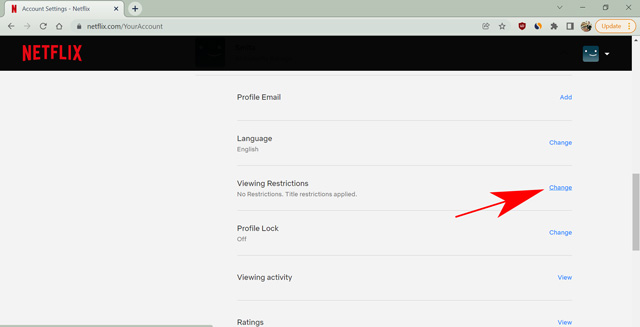 ป้อน รหัสผ่านบัญชีของคุณ สำหรับการยืนยันและคลิกดำเนินการต่อเพื่อเข้าสู่การตั้งค่าการจำกัดการดูของโปรไฟล์
ป้อน รหัสผ่านบัญชีของคุณ สำหรับการยืนยันและคลิกดำเนินการต่อเพื่อเข้าสู่การตั้งค่าการจำกัดการดูของโปรไฟล์ 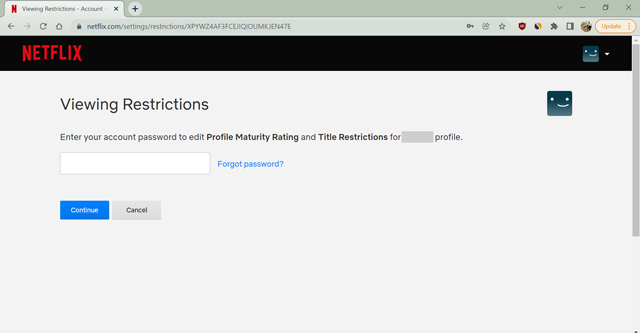 ตอนนี้ เลื่อนลงมาและ ค้นหาและเลือกชื่อภาพยนตร์/รายการที่คุณต้องการบล็อก ในช่องใต้ส่วนข้อจำกัดเรื่อง
ตอนนี้ เลื่อนลงมาและ ค้นหาและเลือกชื่อภาพยนตร์/รายการที่คุณต้องการบล็อก ในช่องใต้ส่วนข้อจำกัดเรื่อง 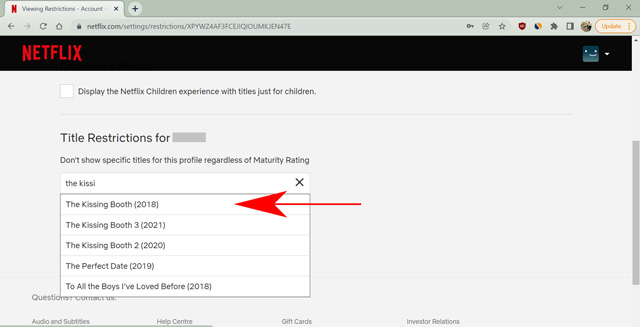 สุดท้าย คลิก บันทึก เพื่อทำให้เนื้อหาหายไปจากโปรไฟล์ Netflix ของคุณ
สุดท้าย คลิก บันทึก เพื่อทำให้เนื้อหาหายไปจากโปรไฟล์ Netflix ของคุณ 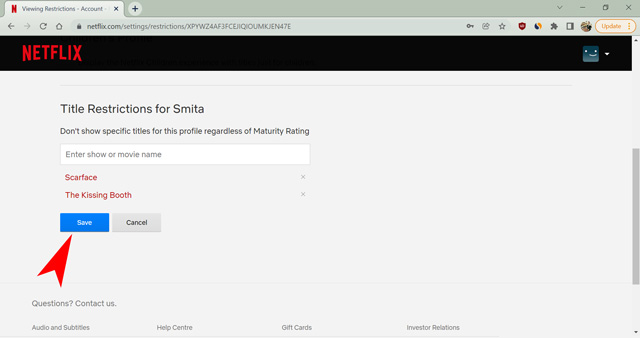
การเพิ่มรายการและภาพยนตร์ในส่วนชื่อที่จำกัดจะเป็นการซ่อนรายการเหล่านั้นจากโปรไฟล์อย่างถาวร คุณจะต้องลบชื่อออกจากรายการหากต้องการดูรายการอีกครั้ง
วิธีบล็อกภาพยนตร์และรายการทีวีของ Netflix ในแอป Android/iOS
Netflix มีแอปที่ยอดเยี่ยมสำหรับ Android และ iOS คุณจะพบว่าแอพทำงานเหมือนกันในทุกแพลตฟอร์ม ที่นี่ เราจะใช้อุปกรณ์ Android เพื่อสาธิตวิธีลบรายการออกจากโปรไฟล์ Netflix โดยใช้สมาร์ทโฟน
เปิดแอป Netflix บนสมาร์ทโฟนและเข้าสู่โปรไฟล์ของคุณ 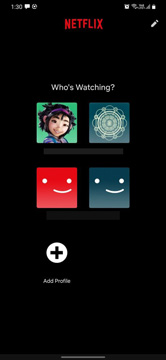 ตอนนี้ แตะที่ไอคอนโปรไฟล์ ที่มุมบนขวาเพื่อ เปิดเมนูการตั้งค่า
ตอนนี้ แตะที่ไอคอนโปรไฟล์ ที่มุมบนขวาเพื่อ เปิดเมนูการตั้งค่า 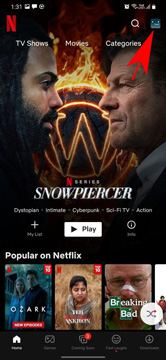 ตอนนี้ คลิกที่บัญชีเพื่อเปิดการตั้งค่าบัญชี Netflix จะเปลี่ยนเส้นทางคุณไปยังเบราว์เซอร์มือถือสำหรับกระบวนการที่เหลือ
ตอนนี้ คลิกที่บัญชีเพื่อเปิดการตั้งค่าบัญชี Netflix จะเปลี่ยนเส้นทางคุณไปยังเบราว์เซอร์มือถือสำหรับกระบวนการที่เหลือ 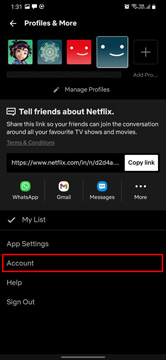 เลื่อนลงและเลือกโปรไฟล์ ที่คุณต้องการบล็อกการแสดง
เลื่อนลงและเลือกโปรไฟล์ ที่คุณต้องการบล็อกการแสดง 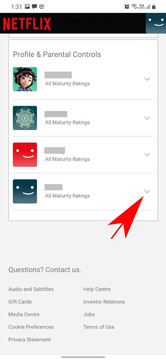 ตอนนี้ ให้คลิกที่ การจำกัดการดู
ตอนนี้ ให้คลิกที่ การจำกัดการดู 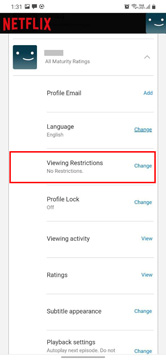 ป้อนรหัสผ่านบัญชีของคุณ สำหรับการยืนยัน และคลิก ดำเนินการต่อ เพื่อเข้าสู่การตั้งค่าการจำกัดการดูของโปรไฟล์
ป้อนรหัสผ่านบัญชีของคุณ สำหรับการยืนยัน และคลิก ดำเนินการต่อ เพื่อเข้าสู่การตั้งค่าการจำกัดการดูของโปรไฟล์ 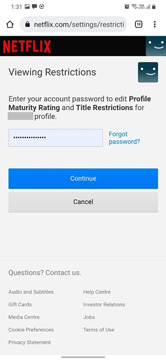 ตอนนี้ ให้เลื่อนลงมาและค้นหาและเลือกชื่อภาพยนตร์/รายการที่คุณต้องการบล็อกในช่องใต้ส่วนข้อจำกัดเรื่อง
ตอนนี้ ให้เลื่อนลงมาและค้นหาและเลือกชื่อภาพยนตร์/รายการที่คุณต้องการบล็อกในช่องใต้ส่วนข้อจำกัดเรื่อง 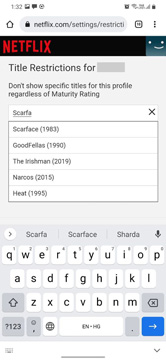 สุดท้าย คลิก บันทึก เพื่อทำให้เนื้อหาหายไปจากโปรไฟล์ Netflix ของคุณ
สุดท้าย คลิก บันทึก เพื่อทำให้เนื้อหาหายไปจากโปรไฟล์ Netflix ของคุณ 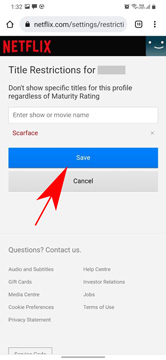
ฉันสามารถบล็อกรายการ Netflix บนสมาร์ททีวีและ Roku ได้หรือไม่
การบล็อกชื่อเฉพาะทำให้คุณต้องเข้าถึงการควบคุมโดยผู้ปกครองและโปรไฟล์ในการตั้งค่าบัญชี Netflix ขออภัย Netflix ไม่อนุญาตให้เราเข้าถึงการตั้งค่าเหล่านี้โดยใช้อุปกรณ์สตรีมเช่น Smart TV, Chromecast, Roku หรือ Firestick การเข้าถึงการตั้งค่าบัญชีใน Netflix กำหนดให้เราต้องเข้าสู่ระบบโดยใช้เว็บเบราว์เซอร์ ดังนั้น คุณสามารถจัดการการจำกัดการรับชมบน Netflix ได้จากอุปกรณ์ที่มีเว็บเบราว์เซอร์เท่านั้น
คำถามที่พบบ่อย
คุณนำรายการออกจาก Netflix ได้ไหม
ได้ คุณนำออกได้ รายการหรือภาพยนตร์จาก Netflix สำหรับโปรไฟล์ของคุณโดยเพิ่มชื่อในส่วนชื่อที่จำกัด มันจะซ่อนเนื้อหาจากโปรไฟล์ของคุณอย่างถาวร เว้นแต่คุณจะตัดสินใจลบออกจากรายการ
ฉันจะบล็อกบางรายการใน Netflix ได้อย่างไรเพื่อให้เด็กดูไม่ได้
คุณสามารถเปลี่ยนระดับวุฒิภาวะของโปรไฟล์ได้จากการตั้งค่าบัญชี> การดูการจำกัดเพื่อบล็อกเนื้อหาที่ไม่เหมาะสมสำหรับอายุของบุตรหลานของคุณ หรือคุณสามารถบล็อกเนื้อหาเฉพาะโดยเพิ่มเนื้อหานั้นในส่วนจำกัด Tites
การให้คะแนนวุฒิภาวะที่แตกต่างกันใน Netflix คืออะไร
Netflix ได้รวบรวมระดับวุฒิภาวะต่างๆ ไว้สำหรับการแสดงแต่ละรายการ การจัดอันดับแตกต่างกันไปในแต่ละประเทศตามกฎหมายว่าด้วยการเซ็นเซอร์ในประเทศ ถึงกระนั้น การจัดหมวดหมู่สำหรับการแสดงก็เป็นมาตรฐานสำหรับเกือบทุกประเทศ ซึ่งระบุไว้ในสามหมวดหมู่ ได้แก่ เด็ก วัยรุ่น และผู้ใหญ่
การตั้งค่าต่ำสุด”ทั้งหมด”มีรายการแสดงว่าทุกคนสามารถรับชมได้โดยไม่คำนึงถึงอายุ โดยปกติแล้วจะมีเนื้อหาสำหรับเด็ก และจำกัดเนื้อหาส่วนใหญ่ใน Netflix การตั้งค่าสูงสุด “18+” จะแสดงทุกเนื้อหาบน Netflix โดยไม่มีข้อจำกัด
ระดับวุฒิภาวะอื่นๆ ทุกระดับจะคอยกรองเนื้อหาตามอายุ โปรไฟล์ที่มีระดับวุฒิภาวะที่ด้านล่างของมาตราส่วนจะซ่อนเนื้อหาใดๆ ที่อยู่ภายใต้ระดับวุฒิภาวะที่สูงกว่าโดยอัตโนมัติ
ฉันสามารถรับชมรายการที่ถูกบล็อกใน Watch Party ได้หรือไม่
หากคุณบล็อกรายการหรือภาพยนตร์ Netflix ไว้ คุณจะไม่สามารถเข้าถึงได้ ดังนั้น แม้ว่าคุณจะวางแผนที่จะดู Netflix ร่วมกับเพื่อนๆ และครอบครัว รายการที่คุณบล็อกก็จะไม่สามารถรับชมได้
บล็อกรายการอย่างง่ายดายบน Netflix หรือสร้างโปรไฟล์ Netflix ที่เหมาะสำหรับเด็ก
เมื่อคุณรู้วิธีบล็อกรายการและภาพยนตร์ใน Netflix แล้ว คุณจึงเริ่มบล็อกภาพยนตร์ทั้งหมดได้เลย และรายการทีวีที่คุณไม่อยากดูอีกเลย หากคุณกำลังพยายามสร้างโปรไฟล์ที่ปลอดภัยสำหรับเด็กเล็ก คุณควรพิจารณาใช้วิธีบล็อกตามการให้คะแนนตามอายุที่เราได้อธิบายไว้เช่นกัน ดังนั้นรายการใดที่คุณคิดว่าจะบล็อกในโปรไฟล์ Netflix ของคุณ โปรดแจ้งให้เราทราบในความคิดเห็น
แสดงความคิดเห็น
ไม่มีหูฟังไร้สายอย่างแท้จริง (หูฟัง TWS) ในตลาดโดยมีตัวเลือกเช่น Nothing Ear 1 (ดูรีวิวของเรา), Realme Buds Q2 และอื่น ๆ ที่มีตัวเลือกมากมายสำหรับศักยภาพ ผู้ซื้อ อย่างไรก็ตาม ในกลุ่มผลิตภัณฑ์เรือธง มี […]
Asus ได้เพิ่มผลิตภัณฑ์ Chromebook เป็นสองเท่าในอินเดีย เพื่อตอบสนองความต้องการของนักเรียนในช่วงการแพร่ระบาดที่กำลังดำเนินอยู่ ตอนนี้พวกเขาได้เปิดตัว Chromebook หลายรุ่นในกลุ่มระดับล่างสุด ซึ่งรวมถึง Asus Chromebook CX1101 ใหม่ […]
ในขณะที่ปี 2021 กำลังจะสิ้นสุดลง ความต้องการคอมพิวเตอร์แบบพกพายังคงเพิ่มขึ้นอย่างต่อเนื่อง ด้วยผู้คนจำนวนมากขึ้นที่ซื้อแล็ปท็อปเพื่อติดตามงานของพวกเขาที่บ้าน ความสนใจจึงสูงในทุกที่ และในขณะที่ความชอบของ Lenovo […]